Találkoztál már olyan oldallal, amelyet általában nem látogatsz, de van valami, amit később el szeretnél olvasni? Kinek nem, igaz? Ha nem szeretné nyitva hagyni a lapot, és attól tart, hogy véletlenül bezárja, bármikor felveheti a könyvjelzők közé.
Mivel nem mindig dolgozik a számítógépén, olvasson tovább, hogy megtudja, hogyan vehet fel webhelyeket könyvjelzők közé, függetlenül attól, hogy Android-eszközén vagy számítógépén dolgozik. Látni fogja, milyen egyszerű, és soha többé nem kell attól tartania, hogy elveszít egy másik webhelyet.
Bármely webhely megjelölése a könyvjelzők közé a Chrome Androidra alkalmazásban
Ha Android-eszközén böngészés közben szeretne webhelyet menteni, győződjön meg arról, hogy meg van nyitva a Chrome. Nyissa meg a könyvjelzőként megjelölni kívánt webhelyet, és érintse meg a három pontot a jobb felső sarokban. Koppintson a Csillag ikonra, és a Chrome könyvjelzők közé veszi a webhelyet.
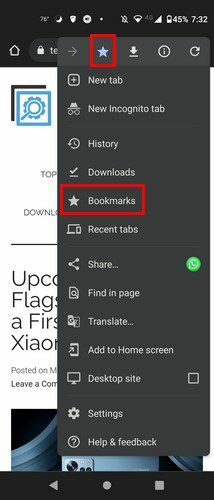
Az összes mentett webhely eléréséhez kövesse ezt az utat is. Koppintson a pontokra, de ezúttal válassza a Könyvjelzők lehetőséget. Miután belépett a Könyvjelzőkbe, lépjen a Mobil könyvjelzők oldalra. Itt látni fogja az összes mentett webhely listáját. Az egyes könyvjelzők jobb oldalán pontok láthatók, amelyek különböző lehetőségeket kínálnak, például:
- Válassza ki
- Szerkesztés
- Költözik
- Töröl
- Lépj felfelé
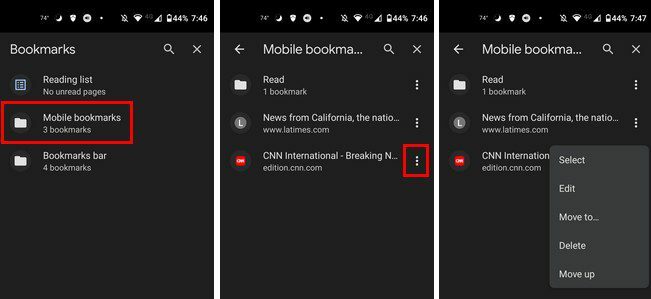
Kezelje Chrome-könyvjelzőit
A könyvjelzőket is mozgathatja. Ha hosszan megnyomja a könyvjelzőt, akkor olyan műveleteket hajthat végre, mint például a név/URL módosítása, Áthelyezés másik mappába, Törlés, Megnyitás új lapon vagy inkognitólapon.
Webhelyek könyvjelzők közé tétele a Chrome weben
Ha a számítógépet használja, bármelyik lapot mentheti, ha megnyitja azt, és rákattint a jobb felső sarokban lévő pontokra. Vigye a kurzort a Könyvjelzők opcióra, és megjelenik egy oldalsó menü. Kattintson arra az opcióra, amely azt mondja, hogy jelölje meg ezt az oldalt, majd kattintson a Mentés gombra.
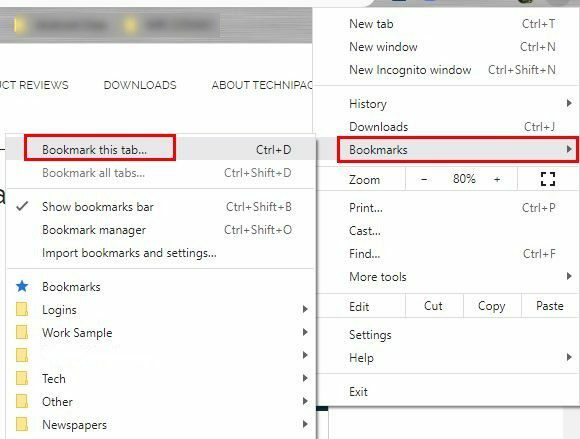
Ha nem tetszik a mappa, a lap mentésre kerül. Kattintson a Mappa legördülő menüre, és válasszon másik mappát. Kövesse ugyanezeket a lépéseket az összes könyvjelző eléréséhez, de ezúttal válassza a Könyvjelzők lehetőséget a legördülő menü nélkül.
A következő oldalon látni fogja az összes mappát és mindazt, amit elmentett. Az egyes mappák melletti pontokra kattintva az alábbi lehetőségek közül választhat:
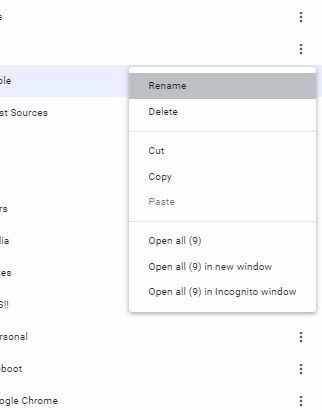
- Átnevezés
- Töröl
- Vágott
- Másolat
- Nyissa meg az összes lapot
- Az összes megnyitása új ablakban vagy inkognitó módban
Még akkor is, ha hozzáfér egy mappához, ugyanazt a lehetőséget kapja minden mentett lapon. Ez minden benne van. Amint látja, egy webhely mentése az Android és a webes Chrome böngészőben egyszerű.
Következtetés
Most, hogy tudja, hogyan mentheti el kedvenc webhelyeit, nem kell attól tartania, hogy elveszít valamit, amit el szeretne olvasni később. Akár Android-eszközét, akár számítógépét használja, bármelyik lap mentése egyszerű. Általában sok lapot ment el, hogy később elolvashassa az eszközén? Tudassa velem az alábbi megjegyzésekben, és ne felejtse el megosztani a cikket másokkal a közösségi médiában.